このページでは、投稿内にPDFのリンクを設置するを紹介しております。
下の簡単な流れで、投稿内にPDFのリンクを設置出来ます。
- PDFをアップロードする
- PDFのURLをコピーする
- 投稿画面を開く
- 文章を入力し、リンクを設置したい場所を範囲選択する
- 「リンク」アイコンをクリックし、URLをペーストする
- 公開もしくは更新する
それでは、詳細を解説していきます。
01. PDFをアップロードする
管理画面サイドメニューの「メディア」をクリックし、「メディアファイルを追加」をクリック。
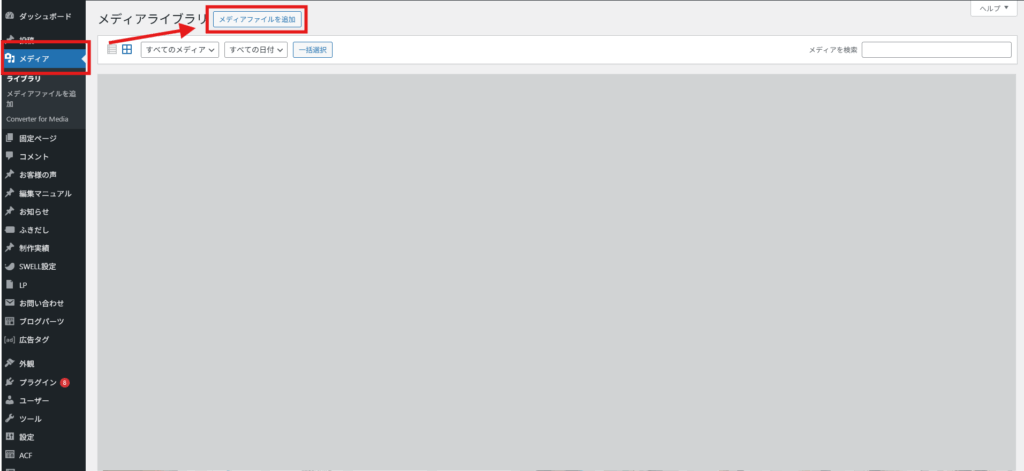
「ファイルを選択」をクリックもしくは、ファイルをドロップしてアップロードする。
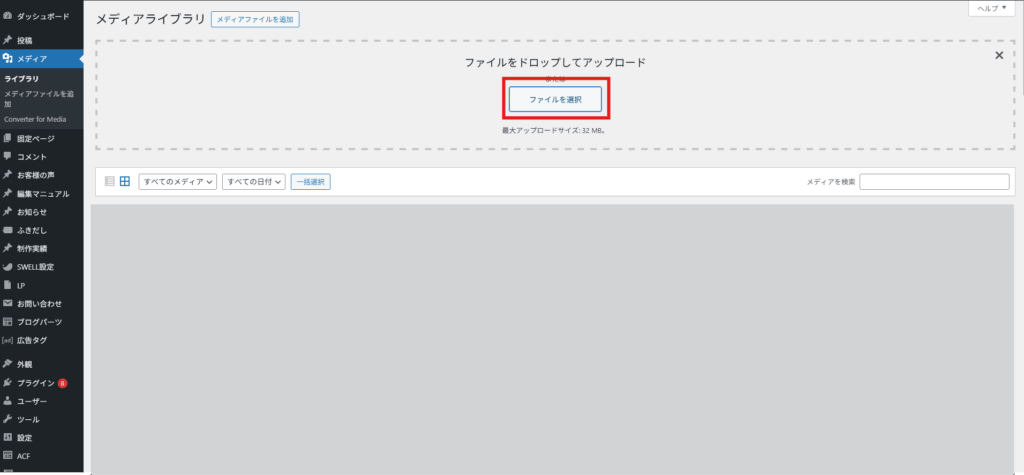
02. PDFのURLをコピーする
アップロードしたファイルをクリックし、「URLをクリップボードにコピー」をクリック。
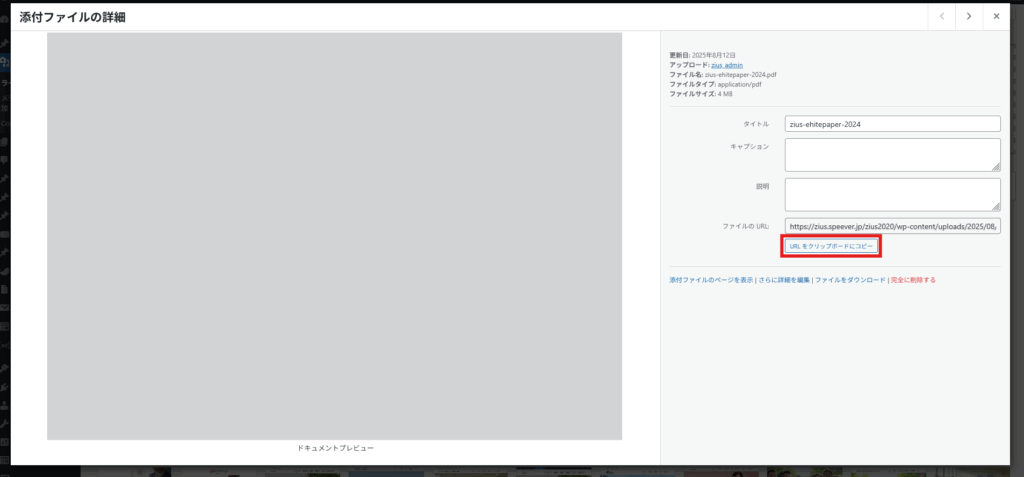
03. 投稿画面を開く
下記記事にて投稿方法をご確認ください。
04. リンクを設置したい場所を範囲選択する
投稿の文章を入力し、リンクを設置したい箇所を範囲選択する。
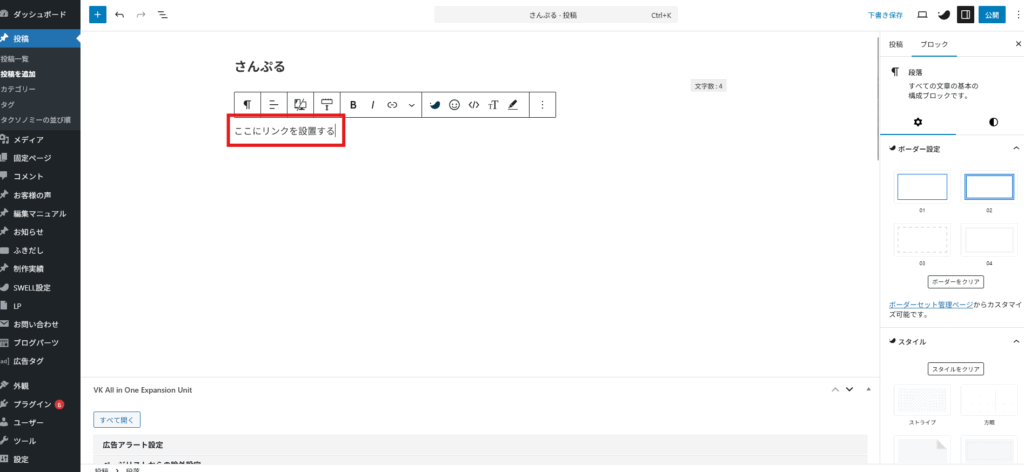
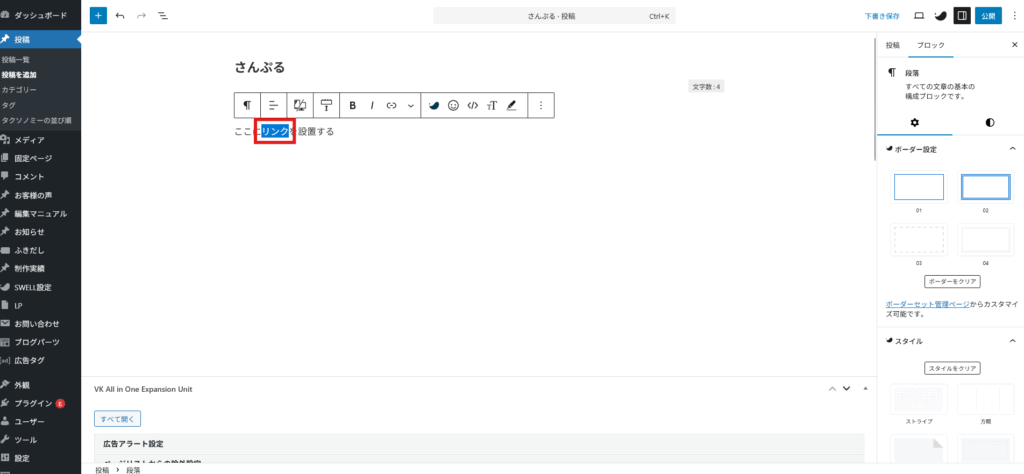
05. 「リンク」アイコンをクリックし、URLをペーストする
文章上部に表示されているカスタムバーの「リンク」アイコンをクリックし、コピーしたURLをペーストする。
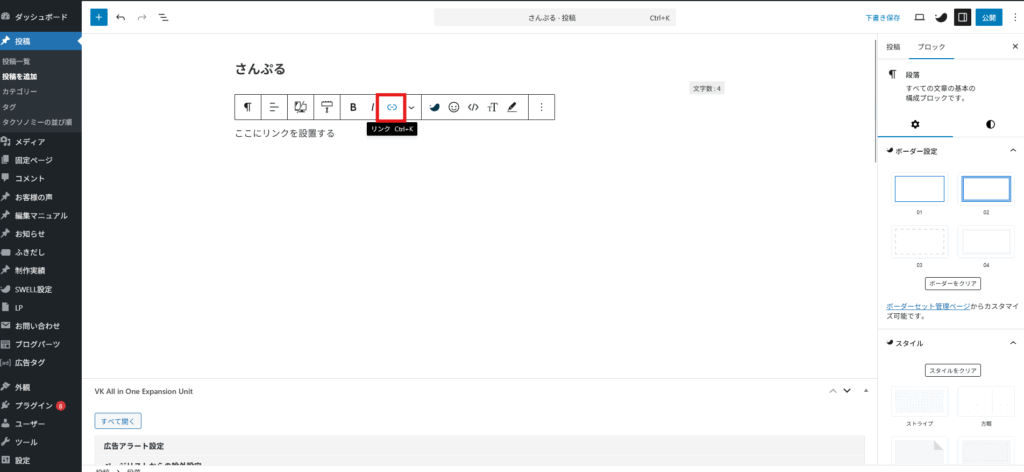
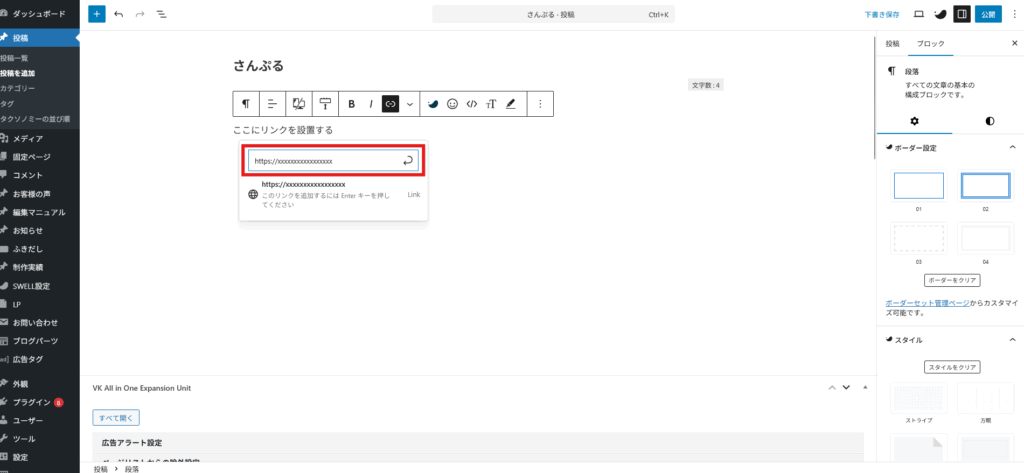
ペースト(貼り付け)が完了したら、必ずEnterもしくは「矢印」のアイコンをクリックして設定を完了する。
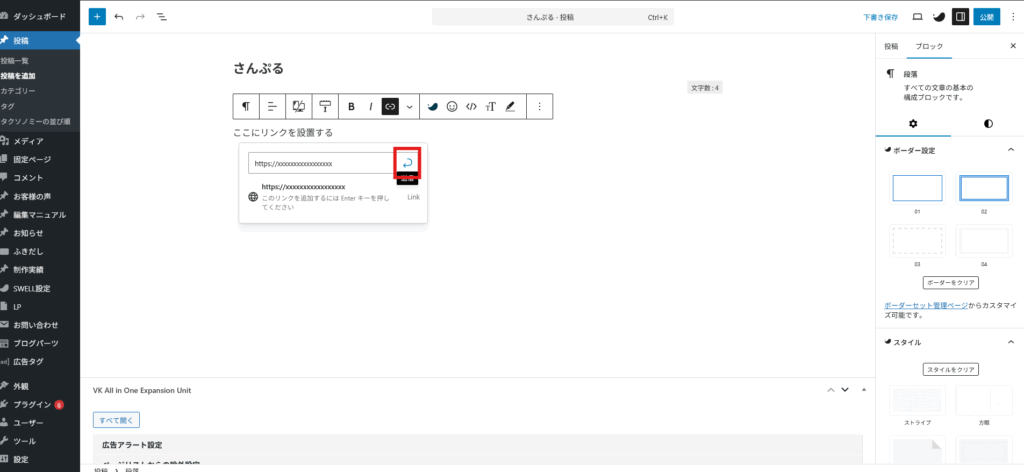
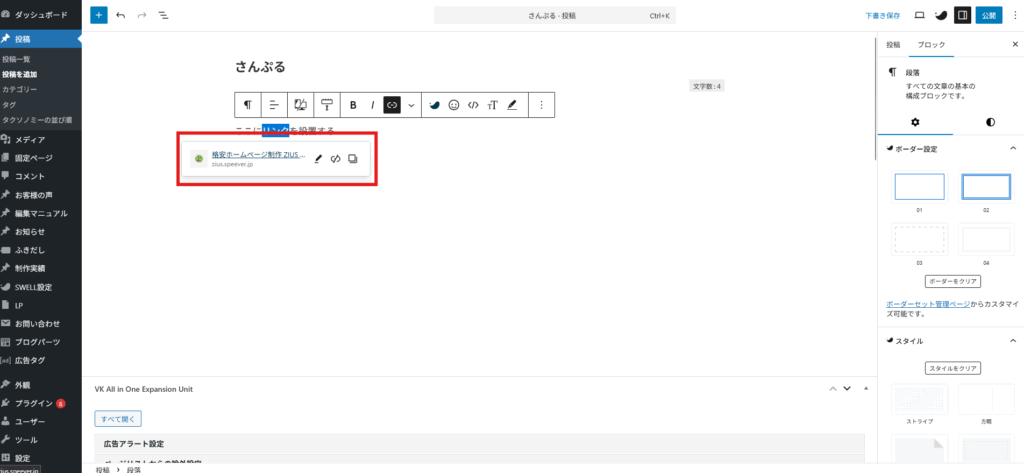
06. 保存して確認する
編集が完了したら、ページを保存して公開します。
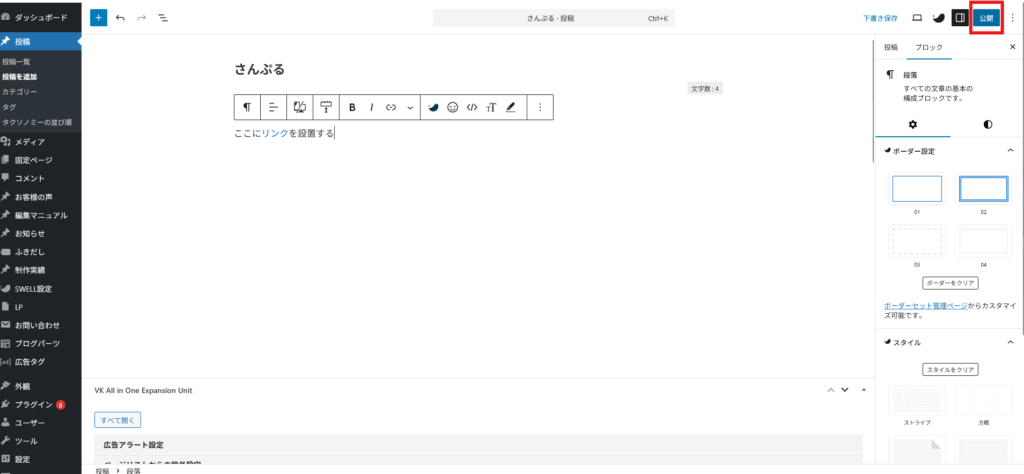
実際にホームページを確認し、リンクが設置されているかを確認してください。
ホームページの更新状態によって、表示される画面が少し異なる場合もあります。
ご不明点などございましたら、HP担当者まで「メール」にてお問い合わせ下さいませ。▽▽▽


